O que é o XME Pay?
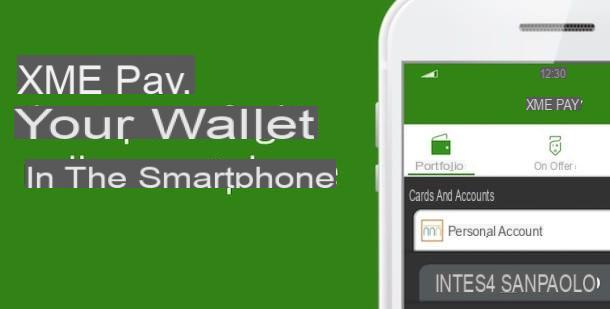
XME Pay é um serviço do Intesa Sanpaolo integrado diretamente no aplicativo oficial do famoso banco português. É uma carteira digital real que permite não apenas gerenciar sua conta bancária e cartões de pagamento do Intesa Sanpaolo, mas também adicionar documentos pessoais (por exemplo, carteira de habilitação, carteira de identidade, cartão de saúde, etc.) e seus próprios cartões de fidelidade (por exemplo, supermercado cartão), a ser apresentado no momento da compra diretamente do seu smartphone.
Com o XME Pay você pode usar seu telefone para fazer pagamentos com segurança em lojas físicas e online, em sites afiliados a Masterpass (Eg. Vodafone, IBS, Esselunga, MediaWorld, Meridiana e muitos mais).
Além disso, com a função Bancomat Pay do XME Pay, é possível trocar dinheiro com amigos, familiares e conhecidos simplesmente selecionando o contato de seu interesse na lista telefônica ou especificando o número do celular. Além de documentos e cartões de fidelidade, com o XME Pay também é possível armazenar imagens e informações, com a capacidade de monitorar os prazos de documentos pessoais e de outros usuários.
Finalmente, se você está se perguntando o que costi XME Pay, ficará feliz em saber que o serviço em questão é totalmente gratuito para todos os clientes do Intesa Sanpaolo.
Como ativar o XME Pay

Conforme mencionado nos parágrafos anteriores, o XME Pay é integrado ao aplicativo Intesa Sanpaolo para dispositivos Android e iPhone. Para usar o serviço em questão, basta baixar o aplicativo do banco e ativar O-Key Smart, o sistema que permite autorizar todas as transações do Internet Banking através do seu smartphone.
Se você já fez os dois, está pronto para usar o XME Pay. Se não, vá até a loja do seu dispositivo, escreva "Intesa Sanpaolo" no campo de pesquisa e pressione o botão para iniciar o download e instalação do aplicativo do banco. Para o procedimento detalhado, você pode ler meu guia sobre como baixar o aplicativo Intesa Sanpaolo.
Neste ponto, inicie o aplicativo em questão, toque no botão Entra, introduzir o código do cliente que foi fornecido a você ao abrir sua conta (a mesma que você costuma usar para acessar os serviços de Internet Banking de um computador) no campo Código do proprietário e aperte o botão Continuando. Em seguida, insira o PIN de 5 dígitos associados à sua conta no campo apropriado e toque no botão Continuando, para acessar a tela Digite o O-Key.
Se você ainda tiver a chave de plástico para gerar códigos de autorização temporários, insira o Código PIN gerado por este último no campo apropriado ou digite o código que você recebeu via SMS, pressione o botão Ativar O-Key Smart e entrar no Código PIN associado à sua conta.
Por fim, clique no botão Continuando, para receber um código de segurança via SMS: em seguida, digite o código em questão no campo Código de segurança e toque no botão Continuando, para concluir a ativação do O-Key Smart e começar a usar o XME Pay. Para saber mais, você pode dar uma olhada no meu guia sobre como ativar o O-Key Smart.

Neste ponto, acesse novamente a tela principal do aplicativo Intesa Sanpaolo, pressione o item XME Pay e toque no botão Permitir. Então digite o seu Código PIN no campo apropriado, clique no botão Confirmação três vezes consecutivas e é isso.
Como funciona o XME Pay Intesa Sanpaolo
Após a premissa inicial necessária e o procedimento para ativar o O-Key Smart, você está pronto para descobrir como funciona o XME Pay Intesa Sanpaolo e como utilizar o serviço em questão tanto para efetuar pagamentos e enviar dinheiro como para fazer upload de documentos e cartões de fidelidade.
Como usar o pagamento XME para pagamentos

Com o XME Pay você pode fazer pagamentos online e em lojas físicas. No primeiro caso, basta iniciar o aplicativo Intesa Sanpaolo, escolher a opção XME Pay e pressione cartão de pagamento de seu interesse (é automaticamente associado ao serviço). Neste ponto, pressione o item Configurar pagamentos e mova o botão de alternância próximo à opção Masterpass da FORA a ON, para permitir o pagamento online em sites afiliados à Masterpass.
Ao comprar, portanto, escolha Masterpass como forma de pagamento, clique no botão para finalizar o pedido e, na nova página aberta, selecione a opção Intesa Sanpaolo. Em seguida, insira os detalhes de login da sua conta nos campos Código do proprietário e PIN e aperte o botão submeter, em seguida, verifique se as informações de pagamento exibidas na tela e o endereço de entrega estão corretos e pressione o botão para complete o pagamento. Feito isso, você receberá uma notificação do Intesa Sanpaolo em seu smartphone: toque nele para autorizar o pagamento e concluir a operação.
Se, por outro lado, você deseja fazer um pagamento em lojas físicas com XME Pay usando seu smartphone e você tem um dispositivo Android, você pode contar com o serviço PAyGO o que permite que você pague em todas as lojas habilitadas para tecnologia sem contato simplesmente trazendo seu smartphone para perto do PDV. Mas primeiro, você precisa ativar o Serviços NFC (Near Field Communication) dalle Configurações do seu dispositivo, acessando as seções Conexões de dispositivos e NFC. Nesse sentido, meu guia sobre como o NFC funciona pode ser útil.
Para ativar o PAyGO, inicie o aplicativo Intesa Sanpaolo, selecione a opção XME Pay, toque no seu cartão de crédito / débito e, na nova tela exibida, pressione o botão Ativar PAyGo. Como alternativa, faça login em sua conta e selecione a opção Mais, no canto inferior direito, toque nos itens Configurações e privacidade e Pagamentos digitais e mova o botão de alternância próximo à opção PAyGo da FORA a ON.
Em seguida, siga as instruções mostradas na tela para criar um PIN PAyGo, um código de 5 dígitos que você precisará inserir para fazer pagamentos usando os cartões associados ao PAyGo. Neste ponto, você está pronto para pagar em lojas físicas usando PAyGO. No ato do pagamento, inicie o aplicativo Intesa Sanpaolo, selecione a opção PAyGo, escolha o papel que você pretende usar para pagamento, digite o Código PIN PAyGo e traga seu smartphone próximo ao PDV, para finalizar o pagamento.
Por fim, gostaria de ressaltar que você pode pagar nas lojas físicas com o seu smartphone também com o Bancomat Pay. Como alternativa, lembro que o Intesa Sanpaolo também aceita pagamentos via Google Pay e pagar a Apple.
Como usar o XME Pay com documentos e cartões de fidelidade

Além de pagamentos em lojas físicas e online, com o XME Pay você também pode gerenciar o seu documentos e cartões de fidelidade e use-os mesmo quando não tiver a cópia impressa com você.
Para fazer upload de um novo documento pessoal no XME Pay, inicie o aplicativo Intesa Sanpaolo, clique no item XME Pay, localize a seção Documentos pessoais, clique na opção Adicionar documento e selecione a opção de seu interesse (Cartão de identidade, Cartão do plano de saúde, Patente e passaporte) no menu que é aberto.
Agora, entre no PIN que você costuma usar para acessar os serviços do Intesa Sanpaolo Internet Banking (ou autenticado via reconhecimento facial ou impressão digital), enquadre o documento que pretende carregar com a câmera do seu aparelho e siga as instruções mostradas na tela, para melhor escanear o documento em questão . Se, por outro lado, você já fotografou seu documento antes, pode carregá-lo diretamente pressionando o ícone doOmino, inferior esquerdo.
Neste ponto, certifique-se de que todos os dados estão legíveis e pressione o botão + (se não, toque no cesta, para digitalizar novamente), para digitalizar o interior ou o verso do documento. Depois de fazer isso, toque no botão Continuando e, na nova tela que aparecer, coloque a marca de seleção ao lado da opção de seu interesse entre Eu sou o dono do documento o O documento pertence a outra pessoa.
Em ambos os casos, insira os dados nos campos Sobrenome do proprietário, Nome do proprietário, Número, Organismo emissor, Data de emissão, Data de validade e, se desejar, adicione algum comentário no campo Importante. Finalmente, toque no botão ressalva, para salvar o documento em questão e adicioná-lo à lista de documentos XME Pay.

Se tudo correr bem, você verá a mensagem [tipo de documento] adicionado. Além disso, pressionando o botão Adicionar prazo ao calendário, você pode adicionar um prazo ao seu calendário (por exemplo, a data de validade do documento em questão) e receber um aviso nos dias anteriores ao prazo.
Será útil saber que no XME Pay você também pode adicionar outros tipos de documentos (por exemplo, contas) que você pretende arquivar ou para os quais deseja receber um aviso quando a data de expiração se aproxima. Neste caso, após iniciar o aplicativo Intesa Sanpaolo e selecionar a opção XME Pay, clique nas opções Adicionar documento e Outro documento. Se, por outro lado, você já carregou pelo menos um documento, toque em qualquer documento já presente em seu portfólio virtual, pressione o botão +, canto inferior direito e escolha o item Outro documento no menu que é aberto.
Neste ponto, tudo o que você precisa fazer é digitalizar o documento com a câmera do seu dispositivo (você também pode evitar fazer isso pressionando a opção Salta), insira os dados nos campos título, Data de validade e Importante e aperte o botão ressalva, para adicioná-lo ao XME Pay.

Se, por outro lado, sua intenção é adicionar um cartão de fidelidade, saiba que o procedimento é quase idêntico ao de enviar um documento pessoal. Para fazer isso, vá para a seção XME Pay, toque no item Adicionar cartão de fidelidade e, na nova tela exibida, escolha o cartão de seu interesse ou selecione a opção Outro cartão não listado.
Independentemente de sua escolha, enquadre o código de barras ou QR code do cartão em questão com a câmera do seu dispositivo ou selecione a opção Entre manualmente, para adicionar o código do cartão manualmente. Em seguida, insira o nome do cartão no campo apropriado, selecione um cor para ser associado ao cartão (se o cartão que você está inserindo não estiver entre os disponíveis na lista do Intesa Sanpaolo) e toque nos botões ressalva e perto, para adicioná-lo à sua carteira virtual.
Depois de adicionar os documentos e cartões de fidelidade de seu interesse ao XME Pay, você pode usá-los mesmo quando não tiver a cópia física com você. Por exemplo, se você deseja usar o cartão de fidelidade do supermercado no momento do pagamento para acumular seus pontos, inicie o aplicativo Intesa Sanpaolo, faça login em XME Pay e toque em cartão de fidelidade de seu interesse, para ver o relacionado código de barras e fazer a varredura pela operadora do caixa. Será útil saber que na tela referente ao seu cartão fidelidade, você também poderá finalizar o pagamento na loja clicando na opção Ir para pagamento.
Por último, gostaria de salientar que a digitalização dos seus documentos pessoais (por exemplo, bilhete de identidade ou carta de condução) disponíveis no XME Pay não é válida para reconhecimento em repartições públicas. Lembre-se, portanto, de levar sempre consigo uma cópia em papel do seu documento de identificação.
Como usar o Bancomat Pay

Bancomat Pay é outro serviço associado ao XME Pay que permite enviar e receber dinheiro para amigos e conhecidos (que por sua vez usam o Bancomat Pay), mas também criar grupos de pagamento para dividir uma despesa ou criar uma coleção para coletar dinheiro. Além disso, permite que você pague com seu smartphone em lojas parceiras.
Para ativar o Bancomat Pay, inicie o aplicativo Intesa Sanpaolo, pressione o botão Entra, para acessar sua conta, selecione o item Mais, no canto inferior direito, e escolha suas opções Configurações e privacidade e Perfil de Pagamento do Bancomat. Na nova tela que aparece, toque no botão Permitir, certifique-se de que número de telefone exibido na tela está correto e pressione o botão Continuando, para ativar o Bancomat Pay.
Neste ponto, você está pronto para usar o serviço em questão. Para fazer isso, inicie o aplicativo Intesa Sanpaolo, clique no item Bancomat Pay, selecione a opção Dinheiro de câmbio e, caso ainda não o tenha feito, permita que o aplicativo acesse os contatos do seu telefone. Em seguida, pressione o botão +, no canto inferior direito, selecione a pessoa de seu interesse tocando em seu nome (ou selecione a opção Novo contato para inserir manualmente o número do celular da pessoa de seu interesse) e escolha uma das opções disponíveis em Pedido e submeter, para solicitar ou enviar dinheiro.
Independentemente da sua escolha, insira o valor a solicitar / enviar no campo Como, especifique o motivo no campo para e toque no botão Confirmação, para concluir a operação.
Como você diz? Você quer criar um grupo para arrecadar dinheiro ou dividir uma despesa? Se sim, na seção Dinheiro de câmbio, selecione a opção Novo grupo, marque ao lado dos contatos de seu interesse e pressione o botão para a frente. Então entre no nome do grupo no campo apropriado e, se desejar, insira também um descrição e um foto. Por fim, clique no botão para a frente, para criar o grupo em questão e começar a arrecadar dinheiro e dividir despesas.

Se, por outro lado, deseja pagar na loja com Bancomat Pay, após iniciar o aplicativo Intesa Sanpaolo e selecionar a opção Bancomat Pay, toque no item Na loja e, no momento do pagamento, enquadrar o QR code que é mostrado a você pelo comerciante com a câmera do seu dispositivo.
Alternativamente, toque no ícone del loja, no canto inferior direito, selecione a loja de seu interesse (se você ativou os serviços de localização, deve ser o primeiro resultado), digite omontante a ser pago no campo apropriado e toque no botão Confirmação, para concluir o pagamento. Simples, certo?
Em caso de dúvidas ou problemas

Se seguiu as minhas instruções ao pormenor mas ainda tem algumas dúvidas quanto ao funcionamento do XME Pay, pode aceder à secção da aplicação Intesa Sanpaolo dedicada ao serviço em questão e encontrar a informação que procura com total autonomia.
Para fazer isso usando seu smartphone, inicie o aplicativo Intesa Sanpaolo, clique na opção XME Pay e toque no item Ayuda, canto superior direito. Na nova tela que aparece, selecione a opção de seu interesse (O que é XME Pay, Adicionar documentos pessoais, Pague com Masterpass etc.), para encontrar as respostas às suas perguntas.
Se, por outro lado, você tentou usar o XME Pay, mas encontrou alguns problemas de funcionamento e deseja obter suporte do atendimento ao cliente do banco, inicie o aplicativo Intesa Sanpaolo, pressione o botão Entra, para entrar na sua conta, selecione a opção Fale Conosco, no menu na parte inferior, e, na nova tela que aparece, escolha o item Filial online, para entrar em contato com uma operadora ao vivo via chat.
Alternativamente, selecione a opção Email, toque no botão +, no canto inferior direito, escolha o item Filial online, então a opção Várias informações usando o menu suspenso apropriado, insira sua mensagem no campo Escrever mensagem e aperte o botão submeter, para enviar o seu pedido por email.
Como funciona o XME Pay

























